Trên iOS 18 và các phiên bản iOS cũ hơn, bạn có thể mua nhạc chuông từ Apple hoặc tự tạo nhạc chuông iPhone thông qua một số phương thức khá phức tạp. Tuy nhiên bắt đầu từ iOS 26 và iPadOS 26, Apple đã mở rộng tùy chọn cài nhạc chuông cho bất kỳ bài hát nào mà không cần tới ứng dụng khác hỗ trợ hay phải thực hiện nhiều thao tác. Dưới đây là hướng dẫn cài nhạc chuông iPhone từ bài hát bất kỳ.
Hướng dẫn cài nhạc chuông iPhone từ bài hát bất kỳ
Bước 1:
Tại file bài hát trong ứng dụng Tệp, hoặc ứng dụng quản lý tệp của bên thứ ba rồi tìm tới bài hát muốn cài làm nhạc chuông với định dạng MP3, WAV, M4A, M4R, FLAC, AIFF, AAC, AMR. Tiếp đến nhấn vào file âm thanh rồi chọn biểu tượng chia sẻ.

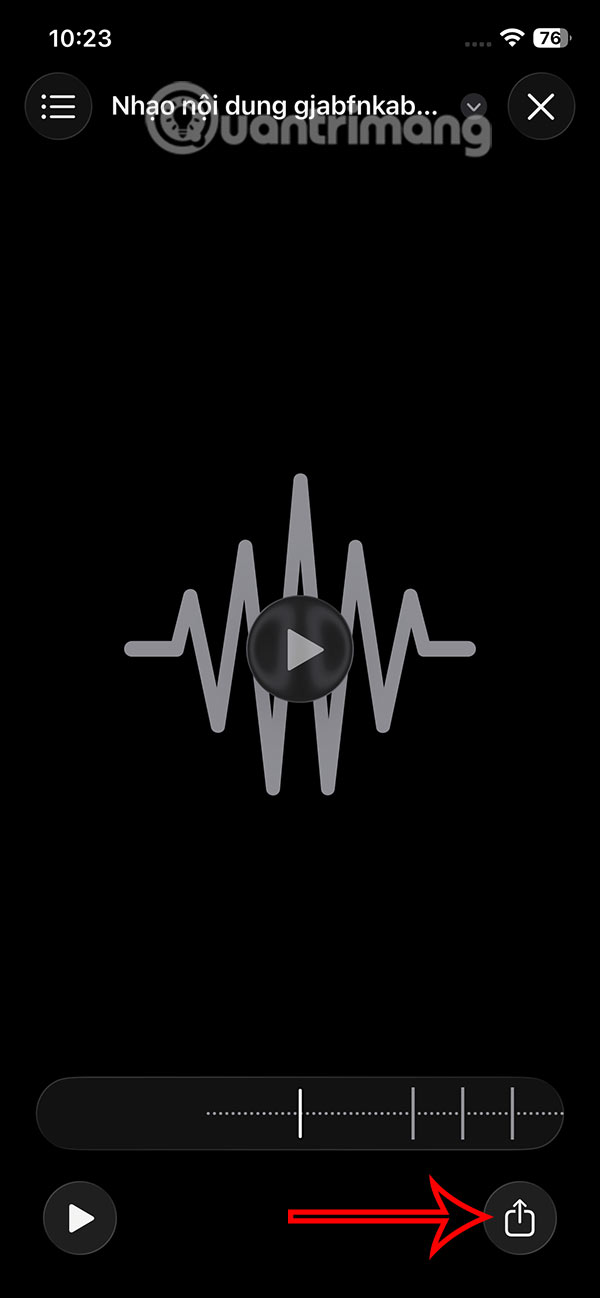
Bước 2:
Lúc này hiển thị giao diện với các tùy chọn chia sẻ file âm thanh này, bạn nhấn vào Sử dụng làm nhạc chuông. Lúc này bạn sẽ thấy ngay file âm thanh được cài làm nhạc chuông iPhone.
Như vậy bạn đã cài nhạc chuông iPhone bằng file nhạc bất kỳ mà không nhờ tới ứng dụng hay phần mềm nào hỗ trợ.
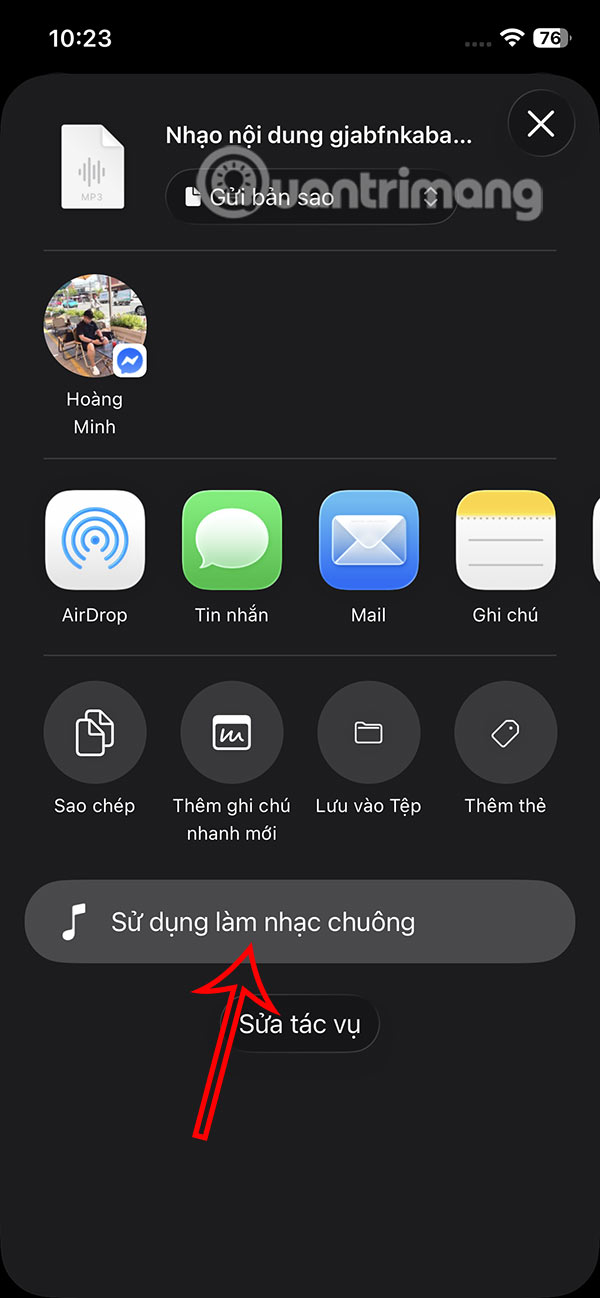
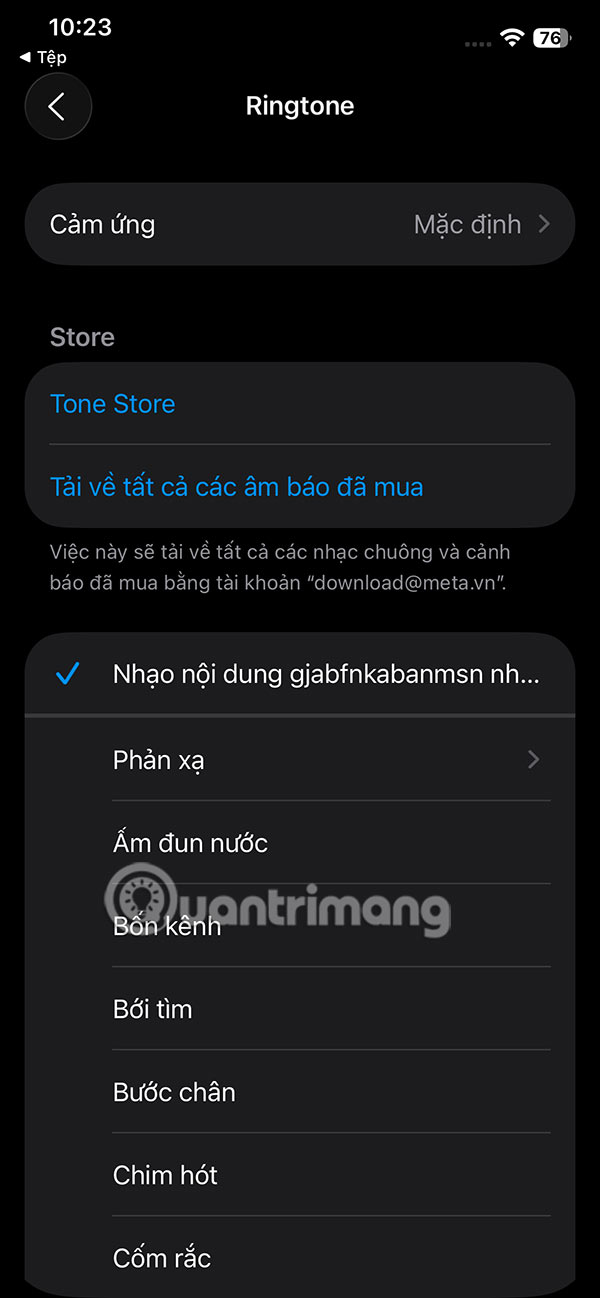
Bước 3:
Để quản lý nhạc chuông, đổi hoặc xóa nhạc chuông trên iPhone, bạn truy cập vào Cài đặt rồi chọn Âm thanh & Cảm ứng. Chuyển sang giao diện mới bạn nhấn vào mục Nhạc chuông để điều chỉnh.
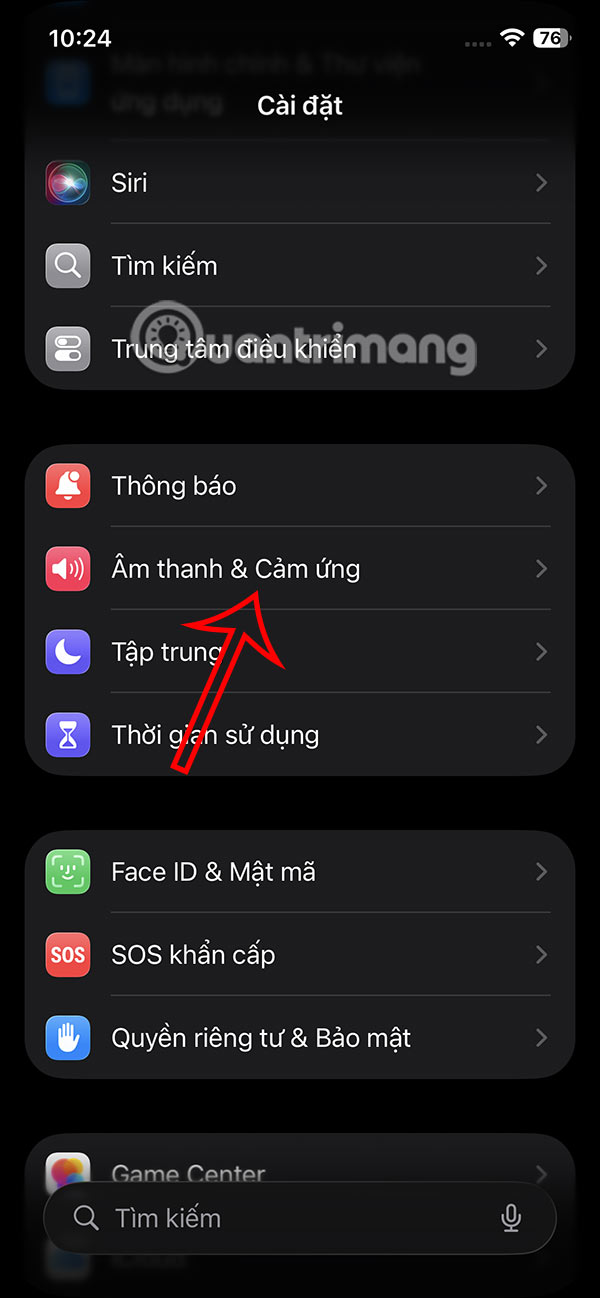

Bước 4:
Lúc này bạn sẽ thấy nhạc chuông iPhone hiện tại là bài hát mà bạn đã chọn. Nếu muốn xóa nhạc chuông này thì chỉ cần vuốt sang bên trái là được.
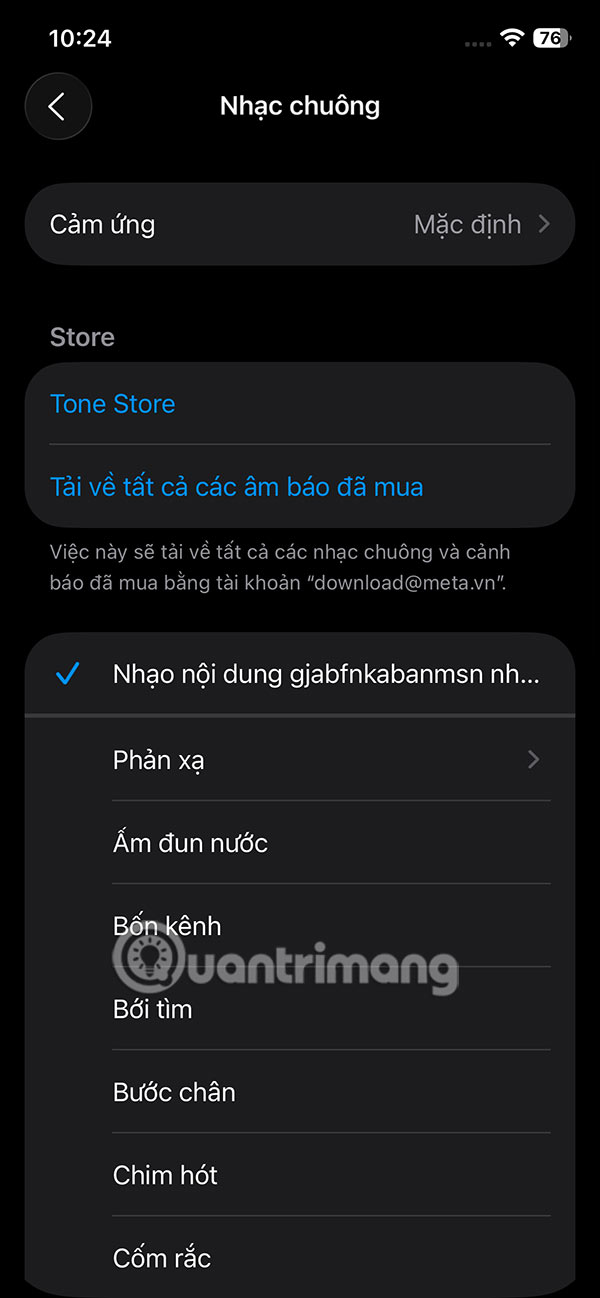
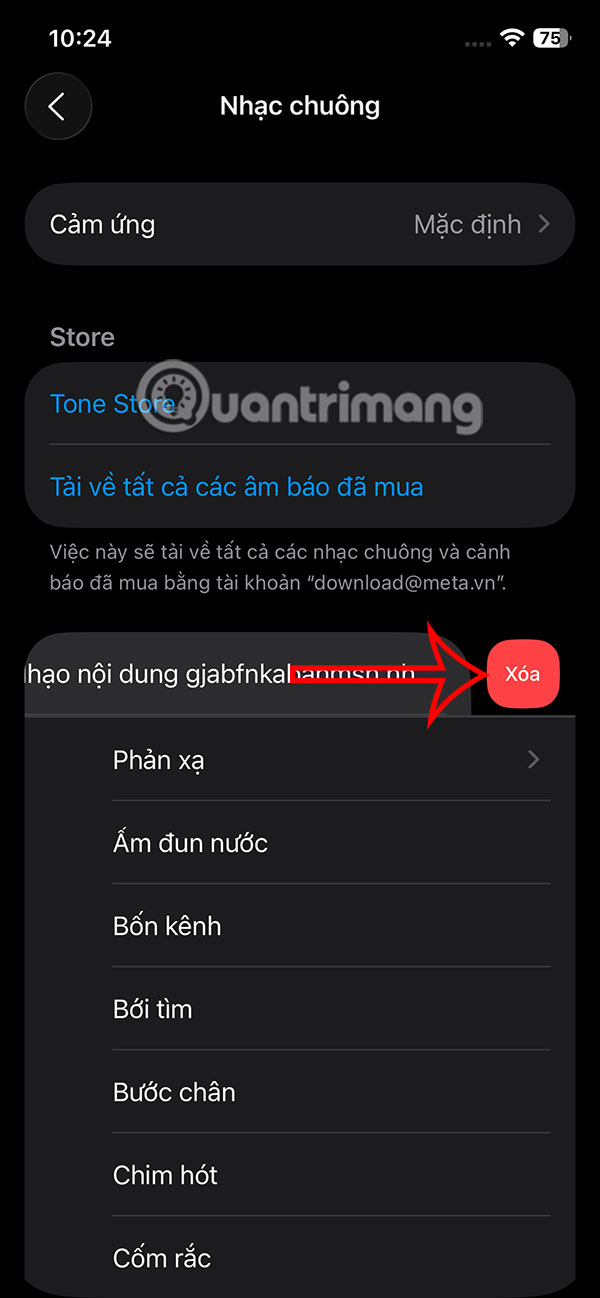
 Công nghệ
Công nghệ  AI
AI  Windows
Windows  iPhone
iPhone  Android
Android  Học IT
Học IT  Download
Download  Tiện ích
Tiện ích  Khoa học
Khoa học  Game
Game  Làng CN
Làng CN  Ứng dụng
Ứng dụng 


















 Linux
Linux  Đồng hồ thông minh
Đồng hồ thông minh  macOS
macOS  Chụp ảnh - Quay phim
Chụp ảnh - Quay phim  Thủ thuật SEO
Thủ thuật SEO  Phần cứng
Phần cứng  Kiến thức cơ bản
Kiến thức cơ bản  Lập trình
Lập trình  Dịch vụ công trực tuyến
Dịch vụ công trực tuyến  Dịch vụ nhà mạng
Dịch vụ nhà mạng  Quiz công nghệ
Quiz công nghệ  Microsoft Word 2016
Microsoft Word 2016  Microsoft Word 2013
Microsoft Word 2013  Microsoft Word 2007
Microsoft Word 2007  Microsoft Excel 2019
Microsoft Excel 2019  Microsoft Excel 2016
Microsoft Excel 2016  Microsoft PowerPoint 2019
Microsoft PowerPoint 2019  Google Sheets
Google Sheets  Học Photoshop
Học Photoshop  Lập trình Scratch
Lập trình Scratch  Bootstrap
Bootstrap  Năng suất
Năng suất  Game - Trò chơi
Game - Trò chơi  Hệ thống
Hệ thống  Thiết kế & Đồ họa
Thiết kế & Đồ họa  Internet
Internet  Bảo mật, Antivirus
Bảo mật, Antivirus  Doanh nghiệp
Doanh nghiệp  Ảnh & Video
Ảnh & Video  Giải trí & Âm nhạc
Giải trí & Âm nhạc  Mạng xã hội
Mạng xã hội  Lập trình
Lập trình  Giáo dục - Học tập
Giáo dục - Học tập  Lối sống
Lối sống  Tài chính & Mua sắm
Tài chính & Mua sắm  AI Trí tuệ nhân tạo
AI Trí tuệ nhân tạo  ChatGPT
ChatGPT  Gemini
Gemini  Điện máy
Điện máy  Tivi
Tivi  Tủ lạnh
Tủ lạnh  Điều hòa
Điều hòa  Máy giặt
Máy giặt  Cuộc sống
Cuộc sống  TOP
TOP  Kỹ năng
Kỹ năng  Món ngon mỗi ngày
Món ngon mỗi ngày  Nuôi dạy con
Nuôi dạy con  Mẹo vặt
Mẹo vặt  Phim ảnh, Truyện
Phim ảnh, Truyện  Làm đẹp
Làm đẹp  DIY - Handmade
DIY - Handmade  Du lịch
Du lịch  Quà tặng
Quà tặng  Giải trí
Giải trí  Là gì?
Là gì?  Nhà đẹp
Nhà đẹp  Giáng sinh - Noel
Giáng sinh - Noel  Hướng dẫn
Hướng dẫn  Ô tô, Xe máy
Ô tô, Xe máy  Tấn công mạng
Tấn công mạng  Chuyện công nghệ
Chuyện công nghệ  Công nghệ mới
Công nghệ mới  Trí tuệ Thiên tài
Trí tuệ Thiên tài